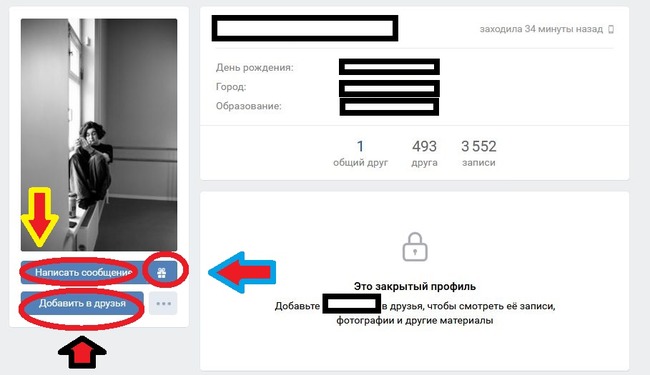Содержание
Как посмотреть аватарку в инстаграме
Главная » Инстаграм » Аватар » Посмотреть аватарку в инстаграме
Аватар
Автор VInstu.Ru На чтение 3 мин. Опубликовано
От сложного, просмотр фото профиля в инстаграме, до простого как посмотреть аватарку в инстаграме. Дополнительно рассмотрим не только как её можно посмотреть в полном размере, но и как скачать аватарку в Instagram, Inc.
Содержание
Как посмотреть аватарку в инстаграме — просмотр фото профиля
- Существует несколько методов, как можно посмотреть аватарку из инстаграма, нужного вам профиля. Наиболее простой, это использовать автономный сервис, где всё делается на стороне сайта. Вам потребуется только ссылка, на аккаунт инсты. Вот пример быстрого просмотра главной фотографии профиля, аватарки из инстаграма.
Как с компьютера посмотреть фото профиля в инстаграме
- Gramotool.
 ru/avatar. Онлайн-сайт, на котором вы можете посмотреть аватарку инстаграм, в её полном размере. Сохранить фотографию на компьютер, если требуется. Простое решение без скачиваний сторонних приложений и программ. Доступно в мобильной версии.
ru/avatar. Онлайн-сайт, на котором вы можете посмотреть аватарку инстаграм, в её полном размере. Сохранить фотографию на компьютер, если требуется. Простое решение без скачиваний сторонних приложений и программ. Доступно в мобильной версии.
- Перейдите на сайт. В поле для ссылки укажите полный url адрес аккаунт инстаграм либо логин.
- Нажмите кнопку, посмотреть. Через несколько секунд вы увидите, аватар профиля, ссылку на который вы указали в поле формы.
Примечание. Иногда некоторые пользователи социальной сети инстаграм. Используют в качестве главной фотографии профиля (автарка) фотографию из основной ленты, своего аккаунта. Если фотографий, в профиле немного! Возможно, вы найдёте её, в основной ленте пользователя.
Как посмотреть размер аватарки в инстаграме
Если бы вы хотели узнать размер аватарки, которую просматриваете через сайт, описанный выше!
- Тогда после того, как на сайте отобразилась аватарка, интересующего вас аккаунта.
 Наведите на изображение курсор.
Наведите на изображение курсор. - Щелчком по правой кнопке мышки, вызовите командные настройки.
- В открывшемся окне найдите посмотреть код. Можно воспользоваться Ctrl+Shift - I (горячие клавиши).
- С правой стороны откроется консоль — html код страницы и область, на которой вы нажали посмотреть код.
- Это будет ссылка, на изображение. Если вы наведёте на неё курсор мышки, то в окне появиться всплывающее окно с миниатюрой изображения. И двумя размерами, первый это будет размер, отображаемый на сайте, а скобках оригинальный размер аватарки.
- Как видно на снимке экрана, размер на сайте 400 на 400 пикселей — сжатый. А вот размер в скобках, это оригинальный размер аватарки 800 на 800 пикселей. Именно такой размер имеет наша аватарка в инстаграме.
Видео — как быстро посмотреть аватарку с телефона
- Небольшой ролик с нашего канала, который создан для этого материала.
 Как быстро посмотреть аватарку с телефона, через веб-сайт, указанный выше. Плюс удержанием по экрану, на аватарке её можно даже сохранить в галерею мобильного устройства.
Как быстро посмотреть аватарку с телефона, через веб-сайт, указанный выше. Плюс удержанием по экрану, на аватарке её можно даже сохранить в галерею мобильного устройства.
- Мы рассказали, на примере одного сервиса. Как можно быстро посмотреть аву. При этом как в веб-версии, так и на мобильном устройстве. Другие сайты с аналогичными возможностями и дополнительными функциями, можно посмотреть в статье — как анонимно смотреть сторис в инстаграме. Почти все онлайн-площадки, поддерживают просмотр аватарок, сторис, скачивания фотографий и видео из инстаграма.
Как посмотреть аватарку в Инстаграме полностью
Узнать в Instagram по крохотной аватарке владельца профиля чаще всего затруднительно, а функции увеличения фото профиля в соцсети не предусмотрено. Поэтому, чтобы в Инстаграм посмотреть аватарку в большом размере, вам придется воспользоваться одним из способов, описанных в данной статье.
4 способа посмотреть аву в Инстаграме крупно:
- Просмотр публикаций
- С помощью браузера
- Онлайн-сервисы
- Мобильные приложения
Начнем по порядку с самого простого, но в то же время наименее эффективного метода.
Просмотр публикаций
Данный способ принесет результат при одновременном выполнении двух условий:
- заинтересовавший вас пользователь поставил в качестве фото профиля в Инстаграм одну из своих публикаций;
- данный пользователь имеет открытый профиль, в противном случае вы должны быть на него подписаны (иначе вы просто не увидите его публикации).
Если данные пункты описывают именно ваш случай, то нужно войти в аккаунт Игстаграм, аву которого нужно увеличить, и пролистать публикации. Именно так можно найти нужный снимок и просмотреть его в увеличенном размере:
Если данные действия не помогли и вам не удалось посмотреть аватарку в полном размере, то переходите к следующему способу.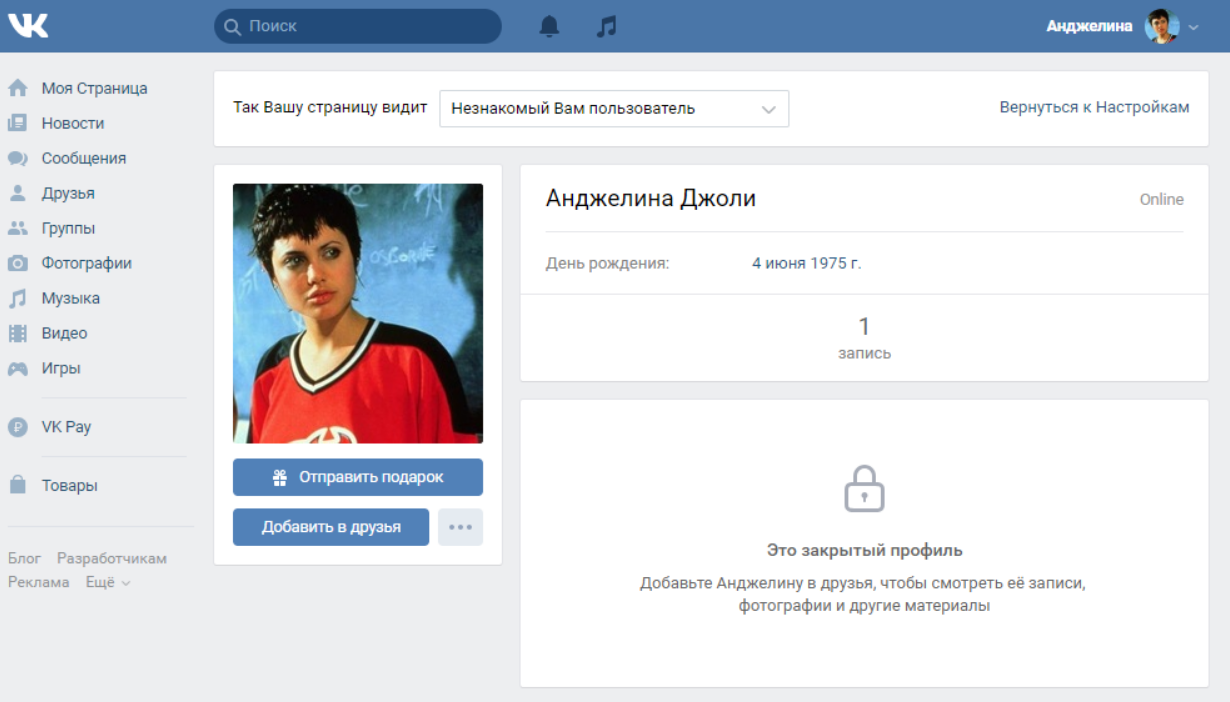
С помощью браузера
Описываемые в рамках данной статьи действия я буду осуществлять с компьютера через браузер Google Chrome. При использовании других браузеров (в т.ч. с мобильного устройства) принцип действий будет аналогичен.
Первым делом нужно авторизоваться в веб-версии Инстаграмма и перейти в аккаунт человека, фотографию профиля которого вы хотите посмотреть поближе. Далее щелкаем по аватарке правой кнопкой мыши и выбрать пункт Открыть изображение в новой вкладке:
После этого аватар откроется в новом окне браузера в размере 150×150 px. При необходимости можно сохранить снимок на свое устройство:
А далее уже через любой графический редактор еще сильнее приблизить изображение, но с потерей качества.
Данный способ хоть и позволяет смотреть фото профиля в увеличенном виде, но все же получить крупное изображение в хорошем качестве вам не удастся.
Поэтому стоит попробовать следующий способ.
Онлайн-сервисы
Порядок действий идентичен как при работе с компьютера, так и при использовании мобильного устройства.
Для решения задачи воспользуемся сервисом под названием Gramotool.
Первым делом через браузер переходим по ссылке на сервис gramotool.ru и в поле Логин или ссылка на профиль указываем ник либо URL интересующего аккаунта, после чего нажимаем кнопку Посмотреть:
После этого в окне сервиса откроется фотка, используемая в качестве главного фото в шапке интересующего вас профиля Инстаграмм:
При необходимости можно сохранить данное изображение себе на устройство и, к примеру, поделиться им с друзьями.
Напоследок рассмотрим еще один способ увеличить картинку на аве профиля Инстаграме.
Мобильные приложения
Данный метод предполагает использование мобильного телефона с установленным на нем специальным приложением.
На данный момент существует огромное множество приложений, решающих задачу увеличения автара в Instagram как для Android, так и для iOS. Найти их не составит большого труда по фразе наподобие «avatar instagram». Как, собственно, я и сделал:
Как, собственно, я и сделал:
Для примера я установил одно из них и покажу принцип действий, который примерно одинаков для всех из приложений.
В общем, мой выбор пал на insFull — big profile photo picture:
После установки заходим в приложение, в соответствующем поле прописываем логин интересующего аккаунта Инстаграм и нажимаем на кнопку действия:
Открывается увеличенный аватар:
Причем в случае с выбранным мной приложением существует возможность выбрать размер, в котором будет показано (и при необходимости сохранено) фото профиля. Однако, для просмотре или сохранения авы в качестве HD разработчик требует оплату, но это уже детали. В любом случае данным способом вы сможете несколько увеличить фото и, возможно, узнать изображенного на нем человека.
Плюсом данного способа является то, что вам не обязательно иметь аккаунт в Инстаграмме, ведь приложение по увеличению авы не требует авторизации в социальной сети.
На этом все. Надеюсь данная статья была вам полезна и теперь вы сможете открыть аватарку в Инсте практически во весь экран.
Удачи вам и до скорой встречи!
Фотография профиля в Instagram [РУКОВОДСТВО]
Не знаете, как выделить изображение своего профиля в Instagram? Мы вас прикрыли. Читайте дальше, чтобы узнать все, что вам нужно знать об этой важной функции вашей учетной записи.
Покажи себя с лучшей стороны, улыбнись и… скажи сыр!
Что такое фотография профиля в Instagram?
Фотография вашего профиля в Instagram — это единственное изображение, которое сообщает пользователям, кто вы и чем занимаетесь, помимо контента, которым вы делитесь.
Это значок, который появляется рядом с вашим именем в ленте, а также отображается в вашем профиле в верхнем левом углу и когда пользователь ищет вас на странице «Обзор».
Поэтому важно, чтобы пользователи могли легко узнавать вас и получать доступ к вашему контенту с изображения вашего профиля.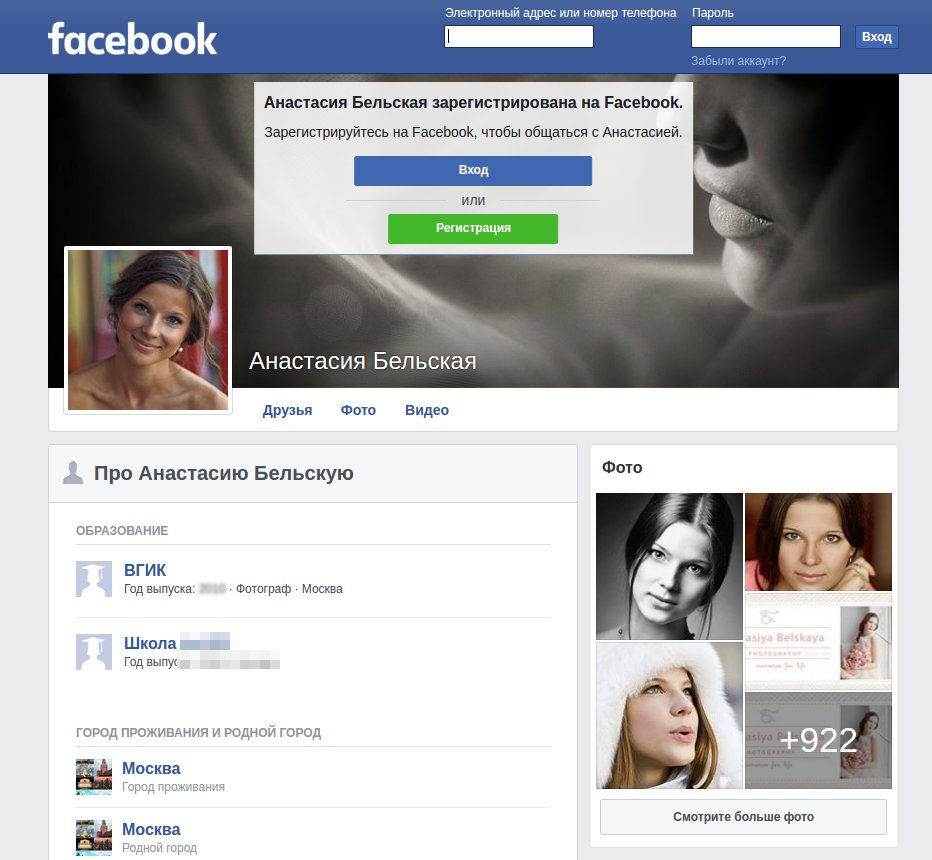
Вот наши предложения для выигрышного изображения профиля:
- Изображение вашего бренда или логотипа вашей компании — то, что будет легко запомнить и распознать. Как только пользователь увидит его в Instagram, он узнает, что это ваш аккаунт.
- Всегда используйте , где это возможно, одно и то же изображение во всех социальных сетях, которые вы используете . Так вы не перепутаете подписчиков и пользователей, которые вас ищут.
Как просмотреть чье-либо изображение профиля
Чтобы увидеть изображение пользователя, просто нажмите на его учетную запись. Там вы сможете просмотреть его в обычном размере, тогда как в своей ленте и в поисковой системе вы увидите его мини-версию.
Имейте в виду, что с фотографией профиля Instagram вы не можете увеличить масштаб, как с публикацией в ленте или изображением галереи.
Однако на Instagram Desktop из-за дизайна платформы изображение профиля будет еще больше.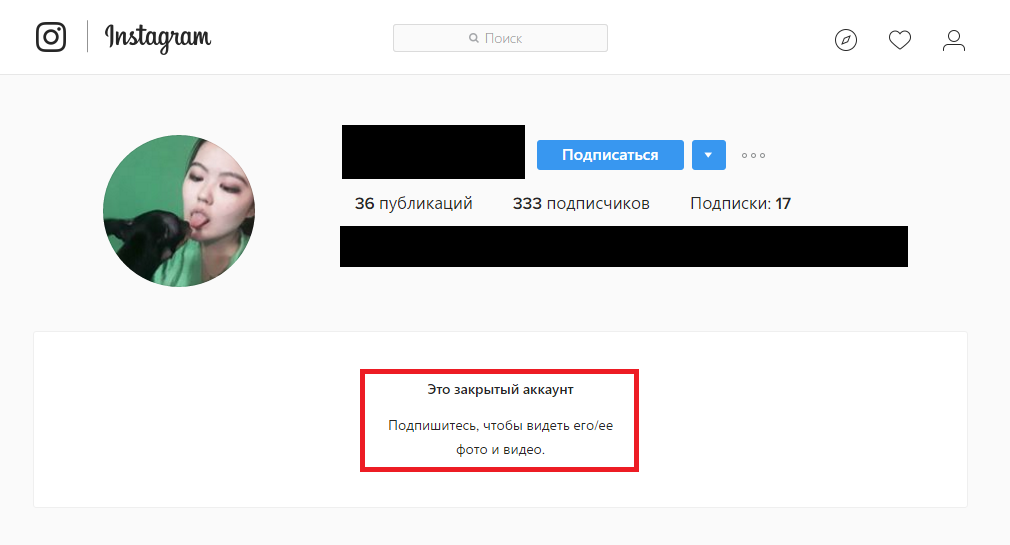
Просмотр изображения вашего профиля в Instagram в полном размере
Если вы хотите увидеть свое изображение в Instagram в реальном размере, вам придется перейти на внешний веб-сайт.
Это отличный способ проверить, является ли ваше изображение пиксельным, или увидеть, загружено ли оно в правильном размере.
Одной из таких страниц является InFlact , которая позволяет просматривать изображение вашего профиля в реальном размере. Просто введите свое имя пользователя — в данном случае имя вашей учетной записи — и нажмите Enter.
Когда страница загрузится, вы сможете увидеть полноразмерное изображение. Обязательно запишите список изменений на случай, если вам понадобится что-то отредактировать в своем профиле.
Увеличение фотографии вашего профиля в Instagram
Как мы упоминали выше, вы не можете увеличить изображение своего профиля, как если бы это было в ленте или самой публикации профиля.
Как и в случае с историями или видео, вы не можете увеличить 7, коснувшись экрана.
Вам нужно будет перейти на веб-сайт, указанный в предыдущем разделе, чтобы увидеть его в реальном размере.
Загрузить изображение профиля Instagram
Станции паники: вы хотите изменить свое фото профиля Instagram, но вы также не хотите потерять текущую… и что еще хуже, вы нигде не можете ее найти.
Как вы можете получить его? Загрузите его и сохраните в заблокированном месте, чтобы больше не потерять.
Опять же, вам нужно перейти на внешнюю страницу, например InstaBig . Здесь выберите раздел «Аватар», введите имя пользователя своей учетной записи и нажмите «Ввод». Вы увидите изображение своего профиля и кнопку «Загрузить».
Как изменить изображение профиля в Instagram
Хотите изменить изображение своего профиля? Возможно, у вас есть новое изображение, которым вы хотите поделиться с сообществом, но вы не знаете, как его изменить.
В этом нет ничего необычного, особенно если вы не добавили новый с тех пор, как зарегистрировались в Instagram.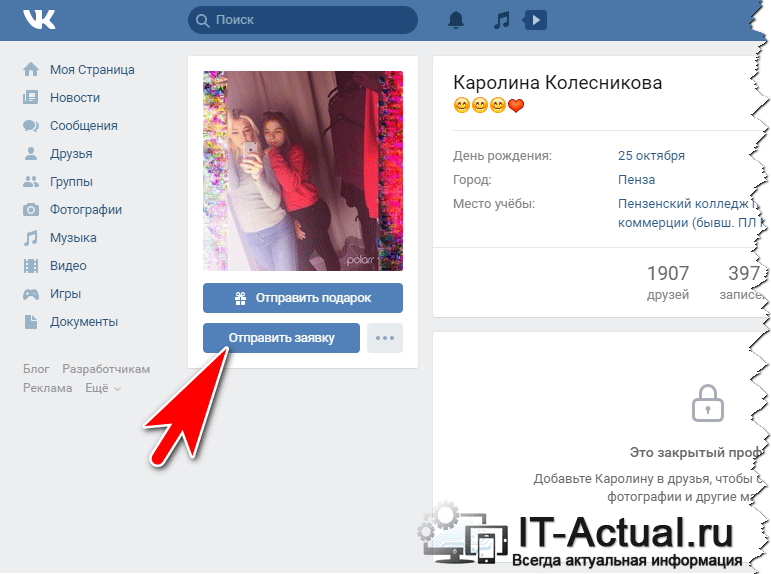
Как изменить изображение профиля с компьютера
Изменить изображение профиля в веб-браузере очень просто:
- Перейти на Instagram .
- Войдите в свою учетную запись.
- Зайдя в свой аккаунт, перейдите в Профиль , нажав на иконку вверху справа.
- Нажмите Изменить профиль и на следующей странице нажмите « Изменить фото профиля ».
- Выберите нужный и сохраните изменения.
Как изменить изображение своего профиля с мобильного телефона
Вы можете изменить свое изображение профиля из приложения Instagram на Android и iOS:
- Откройте приложение и перейдите в свой профиль по значку в правом нижнем углу.
- В своем профиле нажмите « Редактировать профиль ».
- Нажмите на изменение изображения профиля и выберите изображение из галереи или мгновенно создайте новое .

- Сохраните изменения , и все готово.
Размер фотографии профиля в Instagram
Однако, если вы хотите изменить фотографию своего профиля в Instagram, вам также необходимо знать правильные размеры, чтобы не испортить весь свой контент уродливой, размытой картинкой профиля.
Итак, каков правильный размер вашей аватарки?
✅ Фотография вашего профиля в Instagram должна быть 110 x 110 пикселей , хотя рекомендуемый размер — 320 x 320.
Помните, что даже если ваше изображение квадратное, Instagram обрезает его в круг, поэтому убедитесь, что никакие детали не потеряны. .
Вот и все, что нужно для этого мини-гида по изображению профиля в Instagram. Мы узнали: что это такое, как его просмотреть и как увидеть в увеличенном виде, можно ли его увеличить или загрузить, какой размер картинки выбрать и как его изменить.
Что-нибудь пропустили? Если это так, оставьте комментарий ниже.
Новая функция Instagram: Instagram представляет новую функцию «переворачивание изображения».
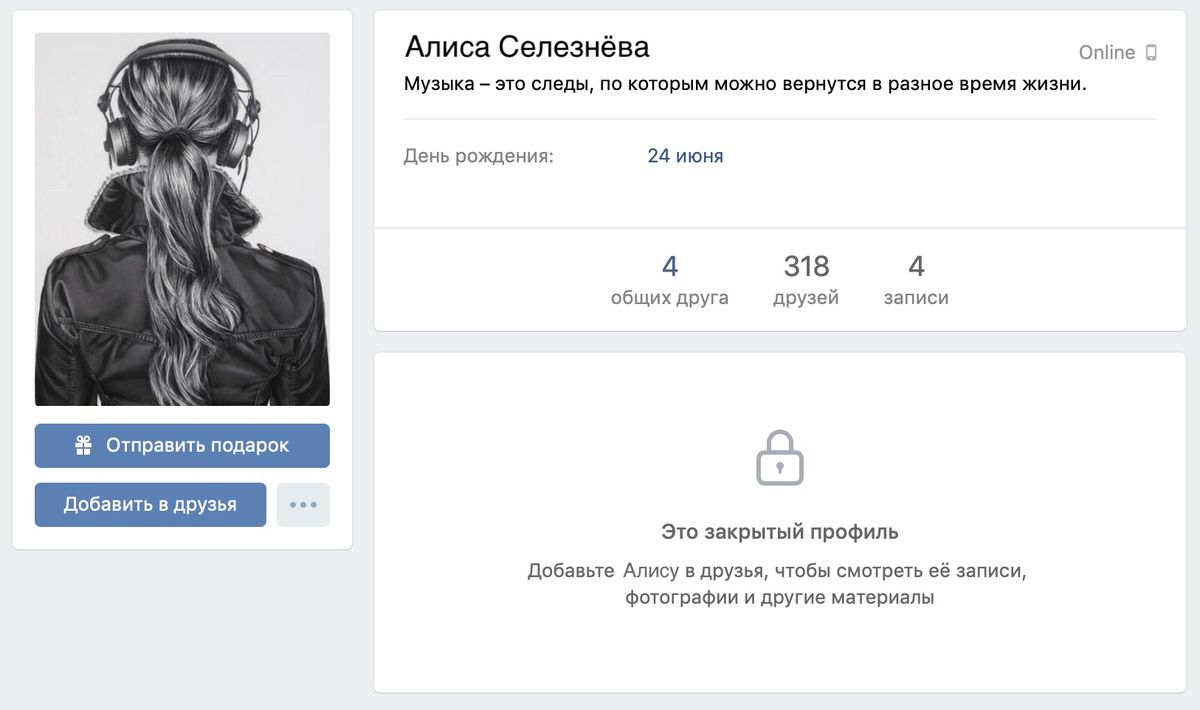 Узнайте подробности здесь
Узнайте подробности здесь
Instagram недавно запустил функцию «переворачивающееся изображение», которая позволит пользователям совмещать изображение своего профиля и аватар. Ранее Instagram представил новую функцию, которая позволяла пользователям создавать аватары и использовать их в качестве изображений своего профиля. Однако теперь он был изменен, так что пользователям не нужно менять исходное отображаемое изображение.
Чтобы разместить как исходную фотографию профиля, так и фотографию профиля аватара, Instagram включил новую функцию «перевернуть». В Твиттере Instagram объявил о добавлении этой функции, заявив, что посетители профиля теперь могут переключаться между двумя изображениями профиля.
Как использовать функцию переворачивания изображения?
Чтобы использовать эту функцию, вы должны сначала создать новый аватар. Чтобы создать аватар, выполните следующие действия:
Перейдите в свой профиль в приложении.
Исходное изображение дисплея находится в верхнем левом углу. Просто коснитесь его, удерживая.
: В следующем всплывающем окне вы увидите две вкладки; выберите правильный.
На этой вкладке вы можете создать «аватар» и включить его, чтобы добавить к изображению вашего профиля. Вы можете настроить свой аватар несколькими способами после нажатия «Создать», включая тон кожи, форму лица, волосы на лице и даже одежду.
После завершения настройки необходимо нажать «Сохранить».
Вы можете нажать «Добавить к фото профиля» после создания аватара.
Кроме того, ваш аватар всегда можно изменить. Если провести пальцем по фотографии вашего профиля, другие пользователи увидят, как ваш аватар машет им в ответ.
Q1. Доступна ли функция переворачивания дисплея каждому пользователю Instagram?
Да, все пользователи могут получить доступ к новой функции.
Q2. Что делать, если кто-то не может использовать функцию переворачивания дисплея?
Если кто-то не видит функцию переворачивания дисплея в своем приложении Instagram, ему следует проверить в Google Play Store или Apple App Store самую последнюю версию приложения.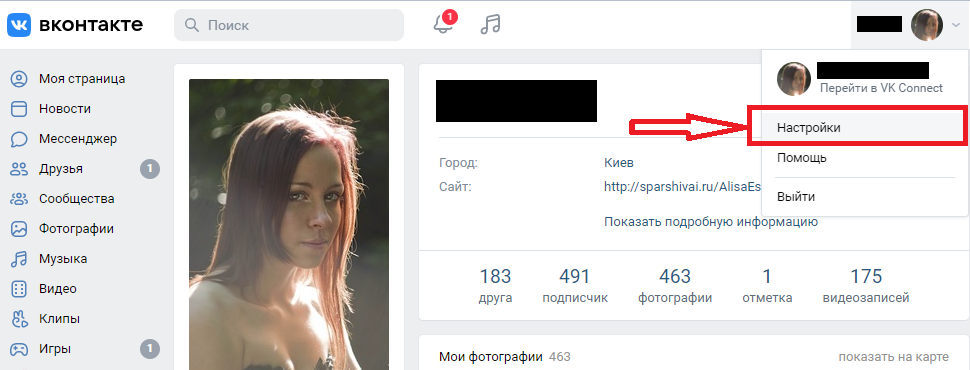

 ru/avatar. Онлайн-сайт, на котором вы можете посмотреть аватарку инстаграм, в её полном размере. Сохранить фотографию на компьютер, если требуется. Простое решение без скачиваний сторонних приложений и программ. Доступно в мобильной версии.
ru/avatar. Онлайн-сайт, на котором вы можете посмотреть аватарку инстаграм, в её полном размере. Сохранить фотографию на компьютер, если требуется. Простое решение без скачиваний сторонних приложений и программ. Доступно в мобильной версии.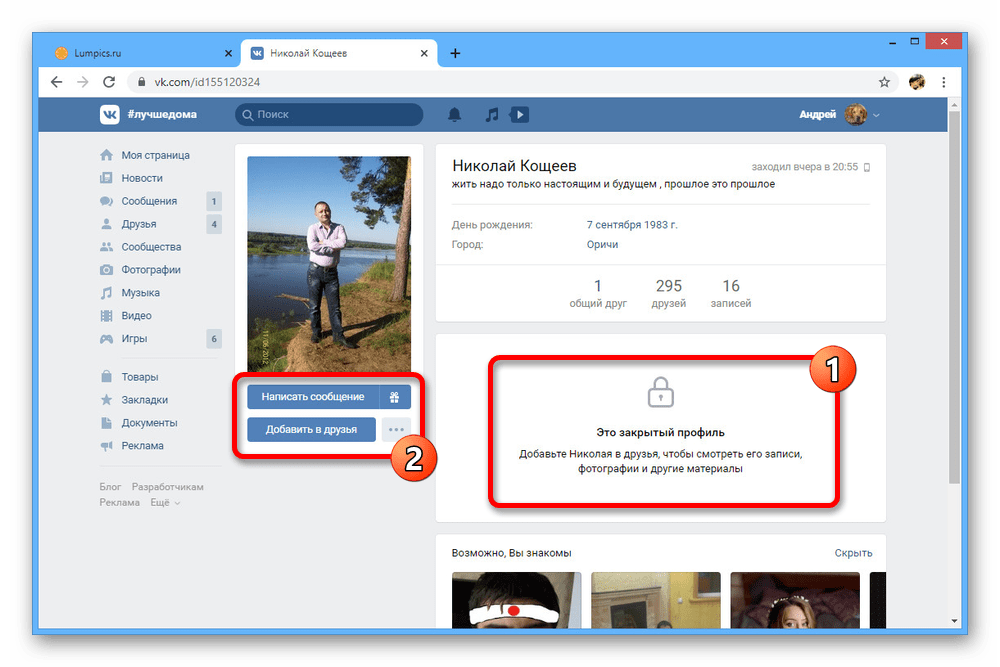 Наведите на изображение курсор.
Наведите на изображение курсор. Как быстро посмотреть аватарку с телефона, через веб-сайт, указанный выше. Плюс удержанием по экрану, на аватарке её можно даже сохранить в галерею мобильного устройства.
Как быстро посмотреть аватарку с телефона, через веб-сайт, указанный выше. Плюс удержанием по экрану, на аватарке её можно даже сохранить в галерею мобильного устройства.